3、选择所需的网络。
4、在您的 Mac 上,单击 Wi-Fi 密码警告框。
5、单击共享选项。
您还可以使用 USB 数据线与另一部没有密码的 iPhone 共享 Wi-Fi 连接。
1、单击 Mac 上的 Apple 标志。
2、转到系统偏好设置。

3、选择共享选项。
4、单击 Internet 共享。
5、选择 iPhone USB 端口选项。
6、使用数据线将您的 iPhone 连接到您的 Mac 并享受互联网连接。
,3、选择所需的网络。
4、在您的 Mac 上,单击 Wi-Fi 密码警告框。
5、单击共享选项。
您还可以使用 USB 数据线与另一部没有密码的 iPhone 共享 Wi-Fi 连接。
1、单击 Mac 上的 Apple 标志。
2、转到系统偏好设置。

3、选择共享选项。
4、单击 Internet 共享。
5、选择 iPhone USB 端口选项。
6、使用数据线将您的 iPhone 连接到您的 Mac 并享受互联网连接。
,




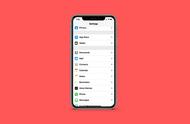










Copyright © 2018 - 2021 www.yd166.com., All Rights Reserved.